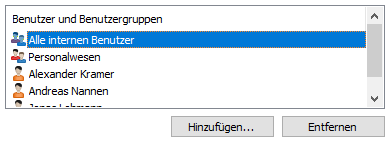Berechtigungen für Objekttypen
Die Berechtigungen für das Anzeigen dieses Objekttyps sowie das Erstellen entsprechender Objekte werden auf der Registerkarte Berechtigungen festgelegt.
Benutzer, die für den Objekttyp keine Berechtigung zum Anzeigen des Namens aufweisen, können den Objekttyp auch nicht in M-Files Desktop auswählen (beispielsweise beim Erstellen eines neuen Objekts oder einer Suche). Auch wenn der Name des Objekttyps ausgeblendet ist, werden die Objekte selbst in Ansichten oder Suchergebnissen angezeigt.
Falls Sie den Namen des Objekttyps nicht sehen können, verfügen Sie auch nicht über die Berechtigung zum Erstellen von Objekten dieses Typs. Es kann jedoch sein, dass ein Benutzer über die Berechtigung zum Anzeigen des Namens verfügt, nicht jedoch über die Berechtigung zum Erstellen neuer Objekte.